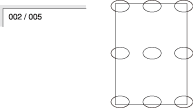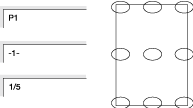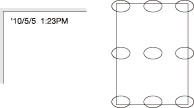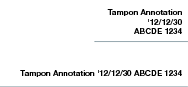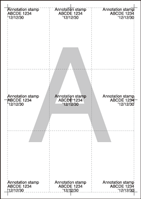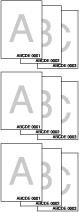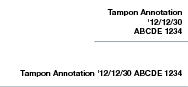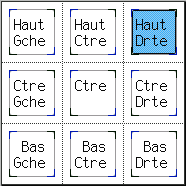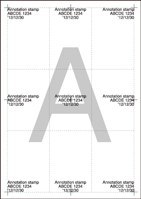Tampon : copie avec impression d'informations supplémentaires
- Présentation de Tampon
- Numérotation des jeux
- Numér. pages
- Date/Heure
- Réglage fin de la position d'impression
- Modification de la taille du texte pour la numérotation
- Paramétrage N° de départ du mode Numérotation des jeux
- Pages de couverture et intercalaires
- Paramètres N° de départ]/Page de départ/Dernière page du mode N° de page
- Paramètres Taille caractères et Polices des modes N° de page et Date/heure
- Date/Heure
- Annotation
Présentation de Tampon
Cette fonction permet l'impression d'informations supplémentaires comme la numérotation des jeux multiples, le N° de page des documents de plusieurs pages et la date et l'heure sur les copies imprimées.
Options de réglage | Description | |
|---|---|---|
Numérotation des jeux |
| |
Numér. pages |
| |
Date/Heure |
| |
Annotation | Cette fonction vous permet de rappeler une combinaison de texte, date/heure de chargement de l'original et numéro d'annotation de l'original et de les imprimer sur les copies imprimées à l'endroit désigné. | |
Exemple de réglage | Exemple de sortie | |
Vous pouvez configurer les paramètres détaillés suivants pour la fonction Tampon.
Pour des détails, voirRéglage fin de la position d'impression.
Réglage fin de la position d'impression
Paramétrage N° de départ du mode Numérotation des jeux
Paramètres N° de départ]/Page de départ/Dernière page du mode N° de page
Paramétrage Texte des modes Numérotation des pages et Date/heure
Numérotation des jeux
Imprimez un numéro de distribution à la position spécifiée sur les copies.
Positionnez l'original.
Appuyez sur Applications sur l'écran COPIE.
Appuyez sur Tampon sur l'écran Applications.
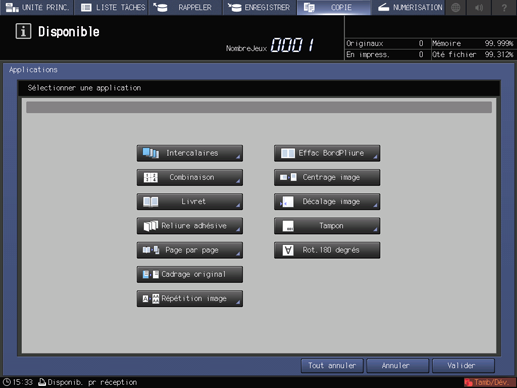
Appuyez sur Numérotation des jeux.
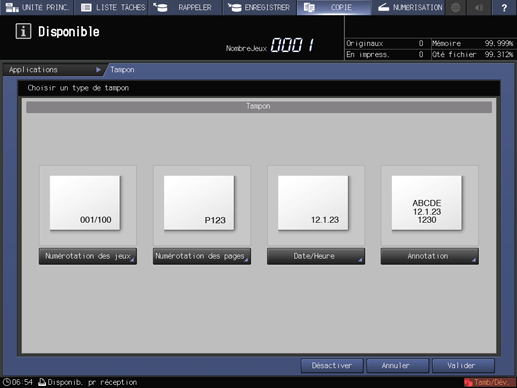
Pour la numérotation, définissez les paramètres Format, Paramètres détaillés (Caractères, Pages imprimées, N° de départ, Couleur) etPosition impression.
Options de réglage
Description
Format
Sélectionnez une des quatre touches de type de numérotation dans la zone Format.
Modif.taille texte
Sélectionnez la taille des caractères souhaitée.
Impression page
Appuyez sur cette touche pour sélectionner Couv seule ou Toutes les pages.
N° de départ
Pour spécifier la page sur laquelle commencer l'impression, appuyez sur cette touche.
Couleur
Sélectionnez la couleur de caractère voulue parmi Jaune, Magenta, Cyan, Noir, Rouge, Bleu et Vert
Position impression
Sélectionnez une des neuf positions d'impression disponibles sous Position impression. Pour effectuer un réglage fin, appuyez sur Réglage fin. Appuyez sur Recto vers ext. pour imprimer les numéros de page sur les bords extérieurs des pages recto.
Explication supplémentairePour en savoir plus sur les paramètres Réglage fin et Numéro de départ du mode Numérotation des jeux, voir Réglage fin de la position d'impression.
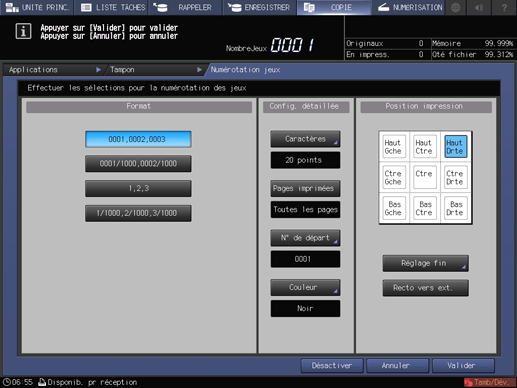
Appuyez sur Valider deux fois pour finaliser le réglage.
Explication supplémentairePour rétablir les réglages initiaux, appuyez sur Annuler.
Explication supplémentairePour annuler la fonction Tampon et les réglages actuels enregistrés, appuyez sur Désactiver.
Appuyez sur Valider sur l'écran Application pour revenir à l'écran COPIE.
L'icône Tampon et la touche de raccourci sont affichées sous l'onglet Applications de l'écran COPIE.
Entrez le nombre de copies à imprimer au clavier du panneau de contrôle.
Appuyez sur Départ sur le panneau de contrôle.
Explication supplémentaireL'impression ne démarre pas sans revenir à l'écran COPIE. Vérifiez que l'écran COPIE est affiché.
Numér. pages
Imprimez un numéro de page à la position spécifiée sur les copies.
Positionnez l'original.
Appuyez sur Applications sur l'écran COPIE.
Appuyez sur Tampon sur l'écran Applications.
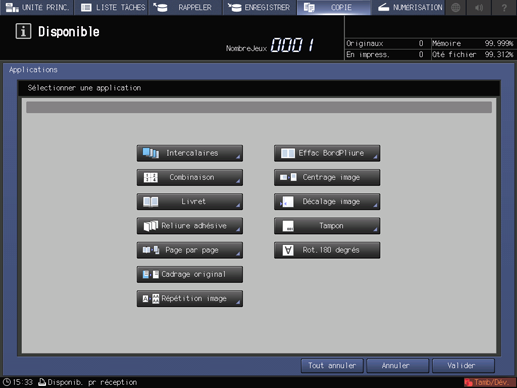
Appuyez sur Numérotation des pages.
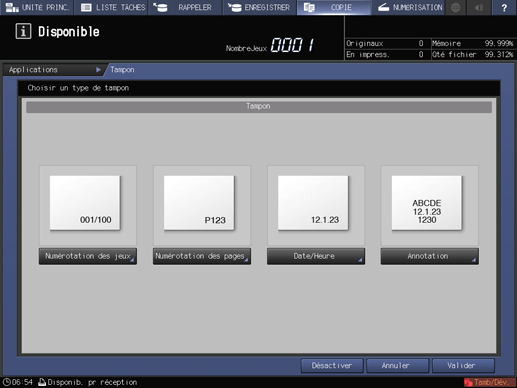
Définissez les paramètres Format, Paramètres détaillés (Config.impression, Couleur, Caractères, Changer page) et Position impression pour Numéro de page.
Options de réglage
Description
Format
Sélectionnez une des quatre touches de type de numérotation dans la zone Format.
Config.impression
Sélectionnez s'il faut imprimer les données sur les couvertures ou les intercalaires lors de la combinaison avec Insertion intercalaires.
Couleur
Sélectionnez la couleur de caractère voulue parmi Jaune, Magenta, Cyan, Noir, Rouge, Bleu et Vert
Caractères
Sélectionnez Taille caractères et Police.
Changer page
Spécifiez la valeur appropriée dans Numéro de départ, Page de départ et Dernière page.
Position impression
Sélectionnez une des neuf positions d'impression disponibles sous Position impression. Pour effectuer un réglage fin, appuyez sur Réglage fin. Appuyez sur Recto vers extérieur pour imprimer les numéros de page sur les bords extérieurs des pages recto.
Explication supplémentaireSi Couverture recto, Couverture verso ou Insertion intercalaires est défini dans Insertion intercalaires, les réglages de Config.impression, Feuille intercalaire imprimé et Feuille intercalaire vierge sont activés. Lorsque Insertion intercalaires est combiné, configurez le réglage souhaité. Sinon, il ne fonctionne pas même s'il est configuré.
Explication supplémentairePour en savoir plus sur le réglage fin de la position d'impression, le réglage de la page de départ en mode d'impression de page et le changement de texte, voir Réglage fin de la position d'impression.
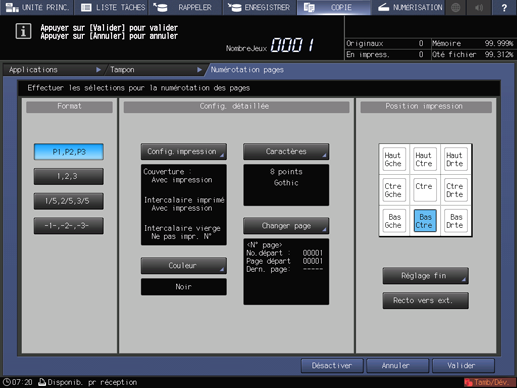
Appuyez sur Valider deux fois pour finaliser le réglage.
Explication supplémentairePour rétablir les réglages initiaux, appuyez sur Annuler.
Explication supplémentairePour annuler la fonction Tampon et les réglages actuels enregistrés, appuyez sur Désactiver.
Appuyez sur Valider sur l'écran Application pour revenir à l'écran COPIE.
L'icône Tampon et la touche de raccourci sont affichées sous l'onglet Applications de l'écran COPIE.
Entrez le nombre de copies à imprimer au clavier du panneau de contrôle.
Appuyez sur Départ sur le panneau de contrôle.
Explication supplémentaireL'impression ne démarre pas sans revenir à l'écran COPIE. Vérifiez que l'écran COPIE est affiché.
Date/Heure
Imprimez la date et l'heure à la position spécifiée sur les copies.
Positionnez l'original.
Appuyez sur Applications sur l'écran COPIE.
Appuyez sur Tampon sur l'écran Applications.
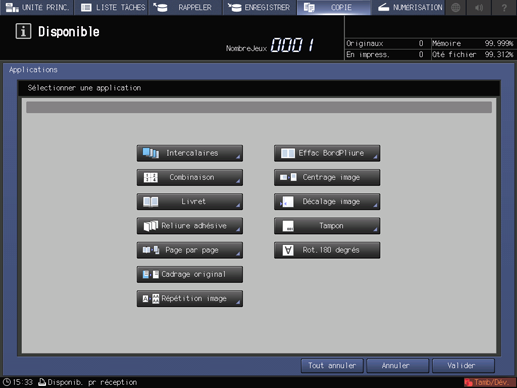
Appuyez sur Date/Heure.
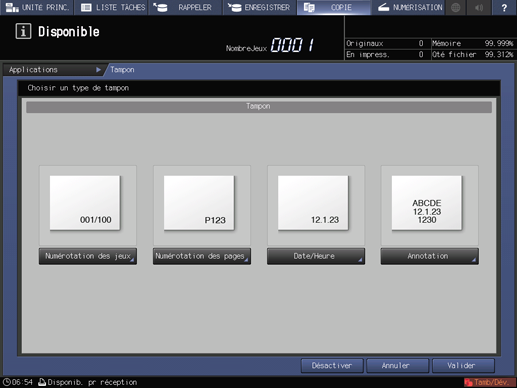
Pour la date et l'heure, définissez Format, Config. détaillée (Caractères, Pages imprimées, Date/Heure et Couleur) et Position impression.
Options de réglage
Description
Format
Sélectionnez une des cinq touches du type de date et une des trois touches de type d'heure dans la zone Format.
Caractères
Sélectionnez Taille caractères et Police.
Impression page
Appuyez sur cette touche pour sélectionner Couv seule ou Toutes les pages.
Config.date/heure
Modifiez la date et l'heure à imprimer de l'heure actuelle prédéfinie sur la machine à l'heure voulue.
Couleur
Sélectionnez la couleur de caractère voulue parmi Jaune, Magenta, Cyan, Noir, Rouge, Bleu et Vert
Position impression
Sélectionnez une des neuf positions d'impression disponibles sous Position impression. Pour effectuer un réglage fin, appuyez sur Réglage fin. Appuyez sur Recto vers ext. pour imprimer les numéros de page sur les bords extérieurs des pages recto.
Explication supplémentairePour en savoir plus sur le réglage fin de la position d'impression, le changement de texte et le réglage de la page de départ en mode d'impression de page, voir Réglage fin de la position d'impression.
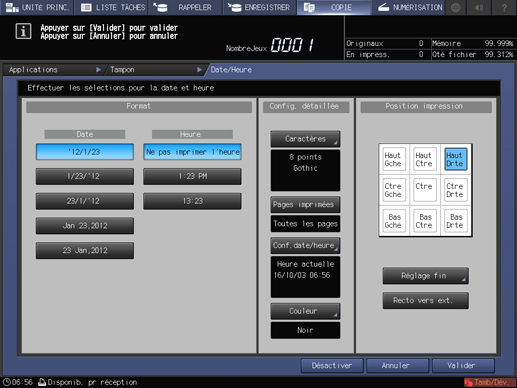
Appuyez sur Valider deux fois pour finaliser le réglage.
Pour rétablir les réglages initiaux, appuyez sur Annuler.
Pour annuler la fonction Tampon et conserver les réglages actuels, appuyez sur Désactiver.
Appuyez sur Valider sur l'écran Application pour revenir à l'écran COPIE.
L'icône Tampon et la touche de raccourci sont affichées sous l'onglet Applications de l'écran COPIE.
Entrez le nombre de copies à imprimer au clavier du panneau de contrôle.
Appuyez sur Départ sur le panneau de contrôle.
Explication supplémentaireL'impression ne démarre pas sans revenir à l'écran COPIE. Vérifiez que l'écran COPIE est affiché.
Réglage fin de la position d'impression
Effectuez les réglages fins de la position d'impression de Numérotation des jeux, Numérotation des pages, Date/Heure et Annotation. La plage de réglage est comprise entre 0 et 50 mm dans le sens de la longueur (Haut ou Bas) et dans le sens de la largeur (Droite ou Gauche).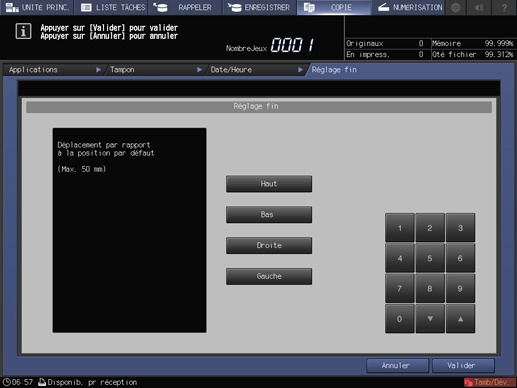
Pour entrer la valeur, sélectionnez la touche de direction désirée et utilisez downup ou le pavé numérique de l'écran tactile.
Pour finaliser le réglage et revenir à l'écran précédent, appuyez sur Valider.
Modification de la taille du texte pour la numérotation
Spécifiez la taille du texte pour la numérotation.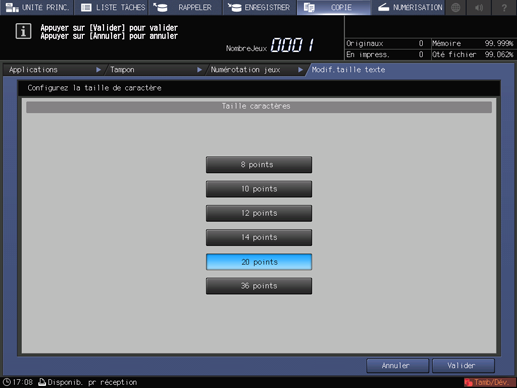
Sélectionnez le bouton Taille du texte voulu.
Pour finaliser le réglage et revenir à l'écran précédent, appuyez sur Valider.
Paramétrage N° de départ du mode Numérotation des jeux
La sélection de N° de départ sur l'écran Numérotation jeux affiche l'écran suivant sur lequel vous pouvez définir le numéro de départ.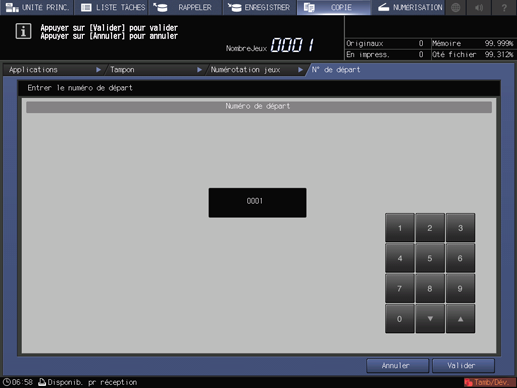
Pour entrer le numéro de départ de quatre chiffres max., utilisez le pavé numérique de l'écran tactile ou downup.
Pour finaliser le réglage et revenir à l'écran précédent, appuyez sur Valider.
Pages de couverture et intercalaires
Lorsque vous utilisez en même temps Intercalaires ou Livret, vous pouvez spécifier l'impression sur les couvertures et les feuilles intercalaires (imprimées ou vierges).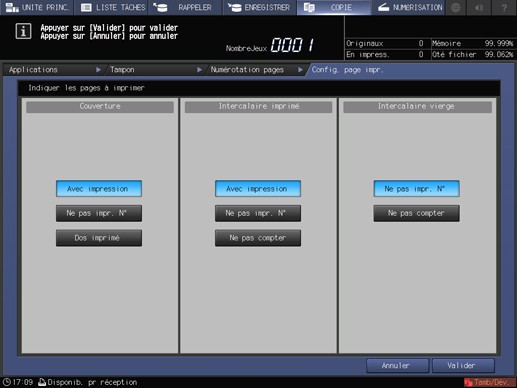
Sélectionnez une touche dans chacune des zones Couverture, Intercalaire imprimé et Intercalaire vierge.
Explication supplémentaireLorsque vous sélectionnez Ne pas compter, les intercalaires ne sont pas comptés dans les pages.
Pour finaliser le réglage et revenir à l'écran précédent, appuyez sur Valider.
Paramètres N° de départ]/Page de départ/Dernière page du mode N° de page
La sélection de Changer page sur l'écran N° page affiche l'écran suivant sur lequel vous pouvez définir le numéro de départ, la page de départ et la dernière page.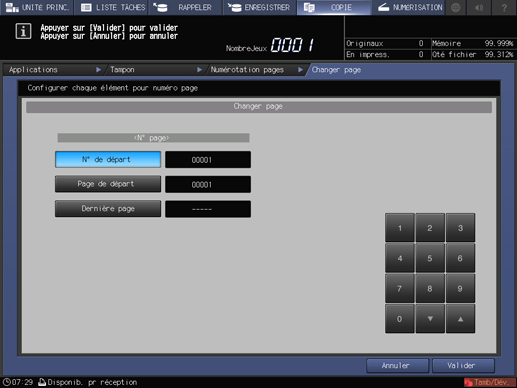
Sélectionnez N° de départ sous N° page et entrez le numéro de départ qui convient.
Explication supplémentaireUtilisez le pavé numérique de l'écran tactile ou downup pour entrer le numéro de départ dans une plage comprise entre 1 et 99 999. La saisie de 0 règle automatiquement le numéro de départ sur 1.
Sélectionnez Page de départ sous N° de page et entrez la page de départ qui convient.
Explication supplémentaireUtilisez le pavé numérique de l'écran tactile ou downup pour entrer la page de départ dans une plage comprise entre 1 et 99 999. La saisie de 0 règle automatiquement la page de départ sur 1.
Sélectionnez Dernière page sous N° page et entrez la dernière page qui convient.
Explication supplémentaireUtilisez le pavé numérique de l'écran tactile ou downup pour entrer la dernière page dans une plage comprise entre 1 et 99 999. Pour imprimer sur toutes les pages, entrez 0 pour afficher ----- (aucun réglage).
Pour finaliser le réglage et revenir à l'écran précédent, appuyez sur Valider.
Paramètres Taille caractères et Polices des modes N° de page et Date/heure
Avec cette fonction, spécifiez la taille des caractères et la police à utiliser pour N° de page et Date/heure.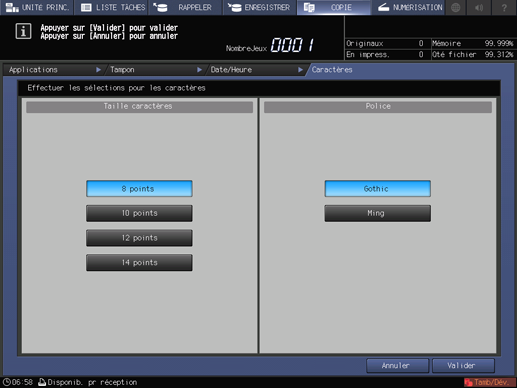
Sélectionnez une des quatre touches sous Taille caractères.
Sélectionnez Gothic ou Ming sous Police.
Pour finaliser le réglage et revenir à l'écran précédent, appuyez sur Valider.
Date/Heure
Modifiez la date et l'heure à imprimer de l'heure actuelle prédéfinie sur la machine à l'heure voulue.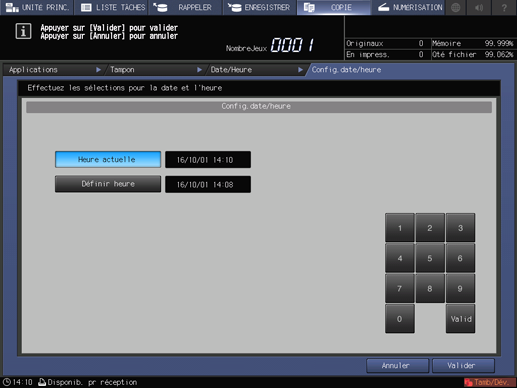
Appuyez sur Définir heure.
La zone à droite de Définir heure est en surbrillance.
Pour sélectionner la partie à modifier, appuyez sur Valid.
Explication supplémentaireChaque fois que vous appuyez sur Valid, le curseur se déplace sur le champ suivant de la séquence mois, jour, année et heure. Entrez les valeurs souhaitées à l'écran.
Pour finaliser le réglage et revenir à l'écran précédent, appuyez sur Valider.
Annotation
Cette fonction vous permet de rappeler une combinaison de texte, date/heure de chargement de l'original et numéro d'annotation de l'original et de les imprimer sur les copies imprimées à l'endroit désigné. Vous pouvez modifier temporairement le numéro d'annotation sur l'écran Annotation après le rappel du réglage prédéfini (Paramétrer No. temp).
Annotation peut être combiné à d'autres fonctions de tampon.
Original | Sortie |
|---|---|
|
|
Réglage | Sortie |
|---|---|
Exemple
Position d'impression
|
|
Référence
L'administrateur peut modifier l'ordre des éléments texte, date/heure et numéro d'annotation et définir de les afficher ou de les masquer dans UTILITAIRE. Pour des détails, voir[Configuration des annotations].
Conseils
Vous pouvez enregistrer jusqu'à 40 combinaison de texte, date/heure et numéro d’annotation.
La date/heure fait référence au début de la numérisation des originaux sur la machine et est imprimée conformément au réglage configuré sur la machine.
Le numéro d'annotation comptabilise chaque original numérisé dans l'ordre de numérisation. La comptabilisation se poursuit avec la tâche suivante même si la machine est éteinte et rallumée entre temps. Toutefois le comptage en série est suspendu si cette fonction n'est pas sélectionnée ou si la fonction Paramétrer No. temp est spécifiée.
Vous avez le choix entre 9 options de position d'impression. Le réglage fin de 50 mm max. est disponible dans le sens de la longueur et de la largeur.
Positionnez l'original.
Appuyez sur Applications sur l'écran COPIE.
Appuyez sur Tampon sur l'écran Applications.
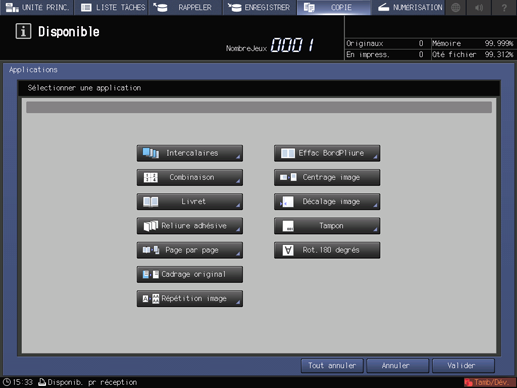
Appuyez sur Annotation.
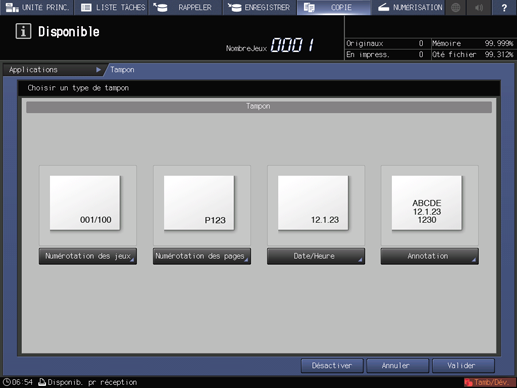
Sélectionnez un type d'annotation et spécifiez la position d'impression.
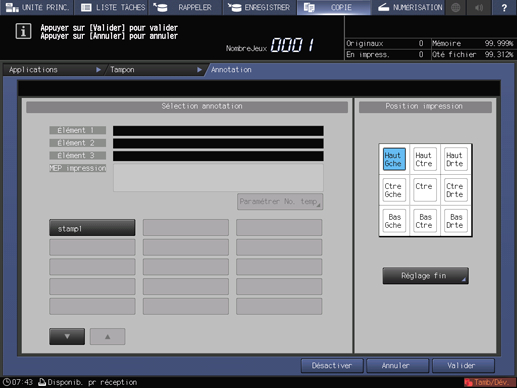
Explication supplémentairePour afficher et sélectionner le bouton de rappel du réglage souhaité, utilisez down ou up. Le réglage annotation enregistré sur ce bouton s'affiche à l'écran.
Explication supplémentaireSélectionnez une des neuf positions d'impression disponibles sous Position impression. Pour effectuer un réglage fin, appuyez sur Réglage fin.
Explication supplémentairePour en savoir plus sur le réglage fin de la position d'impression, voir Réglage fin de la position d'impression.
Pour modifier temporairement le numéro d'annotation, appuyez sur Paramétrer No. temp.
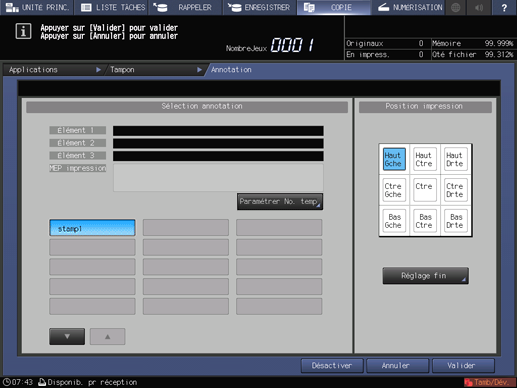
Explication supplémentaireSi le numéro d'annotation n'est pas réglé sur le bouton de rappel du réglage voulu sélectionné à l'étape 5, Paramétrer No. temp est estompé et vous ne pouvez pas le sélectionner.
Explication supplémentaireAppuyez sur les touches de l'écran pour entrer un numéro temporaire. Vous pouvez entrer un maximum de 12 caractères à un octet. Si vous spécifiez ce réglage, le numéro d'annotation n'est pas comptabilisé dans le réglage précédent. Le numéro entré temporairement sera imprimé sur toutes les pages.
Explication supplémentaireSi vous entrez un numéro dans Paramétrer No. temp, Paramétrer No. temp devient Supprimer No. temp. En appuyant sur Supprimer No temp, vous effacez le numéro temporaire.
Appuyez sur Valider pour revenir à l'écran Annotation.
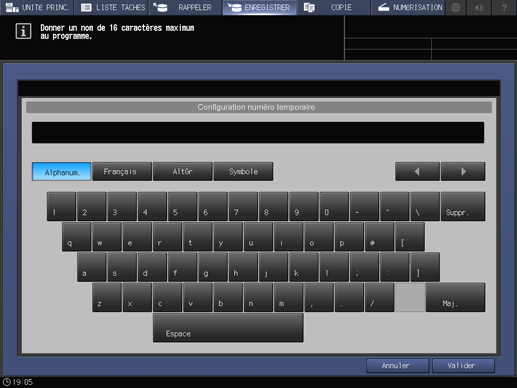
Appuyez sur Valider deux fois pour finaliser le réglage.
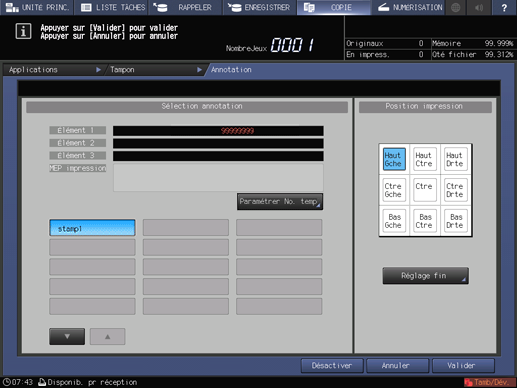
L'écran Applications réapparaît.
Explication supplémentairePour rétablir les réglages précédents, appuyez sur Annuler.
Explication supplémentairePour désactiver la fonction tout en conservant le réglage actuel, appuyez sur Désactiver.
Appuyez sur Valider sur l'écran Application pour revenir à l'écran COPIE.
L'icône Tampon et la touche de raccourci sont affichées sous l'onglet Applications de l'écran COPIE.
Sélectionnez le cas échéant des conditions de copie supplémentaires.
Entrez le nombre de copies à imprimer sur le clavier du panneau de contrôle.
Appuyez sur Départ sur le panneau de contrôle.